Windows10设置启用鼠标键的方法
2024-02-19 15:22:38作者:极光下载站
小伙伴们会在电脑上进行多种操作,进行文字处理编辑、数据表格编辑以及上网聊天和更新自己的电脑软件等,那么都是可以直接在电脑上进行操作的,有的小伙伴比较喜欢使用数字键盘,那么我们可以将鼠标键启用,那么我们的数字键盘在屏幕上就可以移动鼠标,这样可以帮助自己更好的进行电脑的操作,而设置的方法只需要进入到win10电脑的轻松使用的设置中心里面进行设置即可,下方是关于如何使用Windows10设置启用鼠标键的具体操作方法, 如果你需要的情况下可以看看方法教程,希望对大家有所帮助。
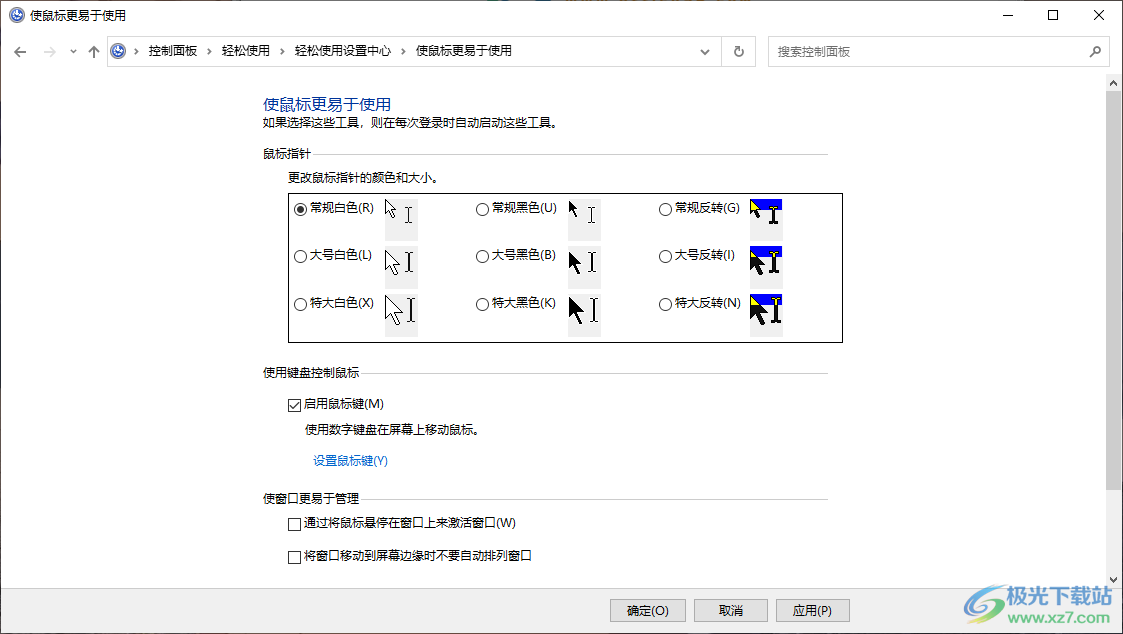
方法步骤
1.首先,我们需要在开始菜单窗口中,找到控制面板,将其点击打开。
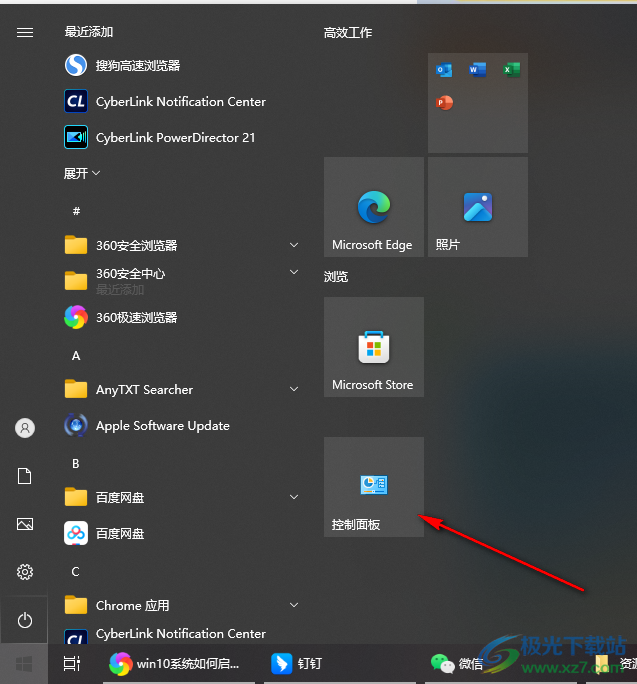
2.进入到控制面板的操作页面中,将右上角的【查找方式】设置成类别,之后点击页面上的【轻松使用】选项进入。
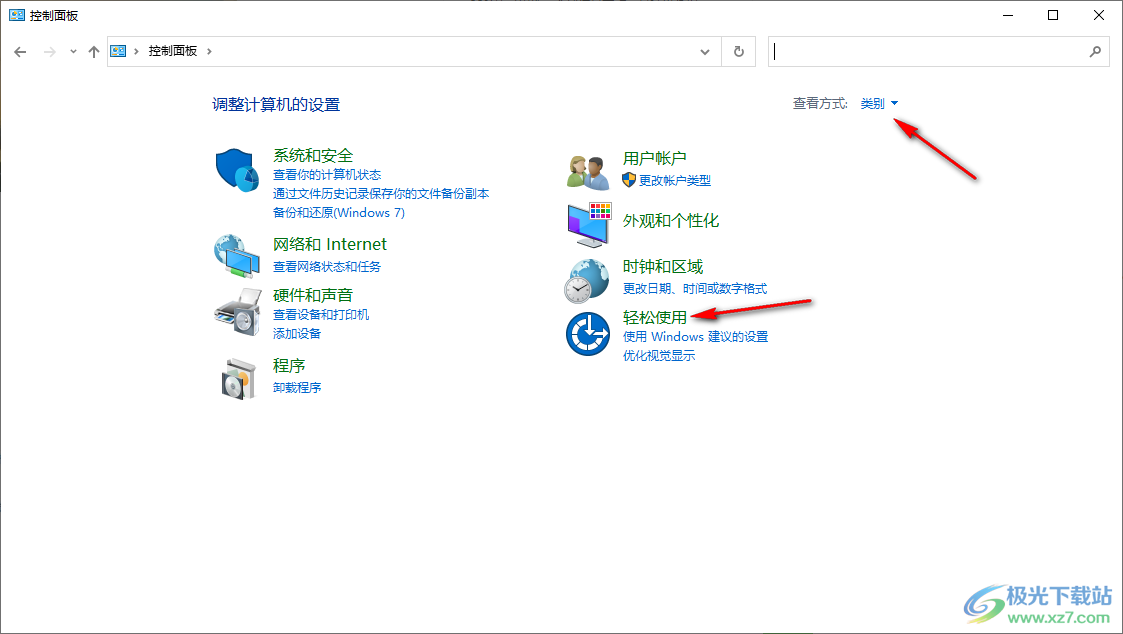
3.接着,在打开的新页面中,再点击【轻松使用设置中心】选项进入到设置窗口中。

4.随后,我们可以在页面上查看到【是鼠标更易于使用】选项,需要将该选项进行点击一下进入。
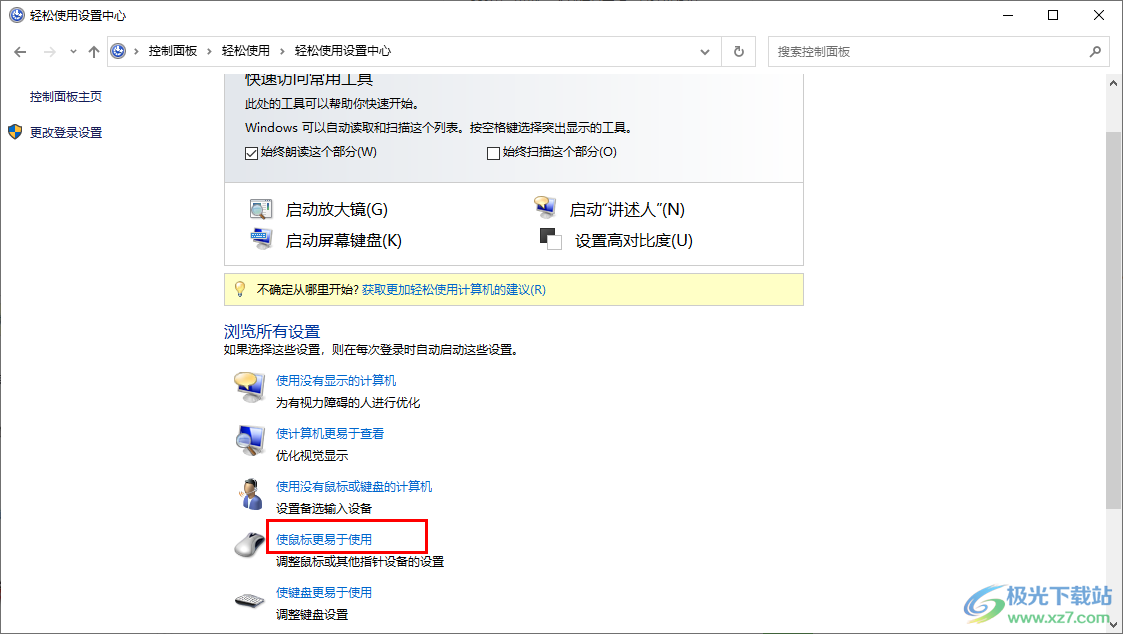
5.在当前打开的页面中,直接将【启用鼠标键】选项进行勾选上就好了,之后不要忘记了点击确定按钮,如图所示。
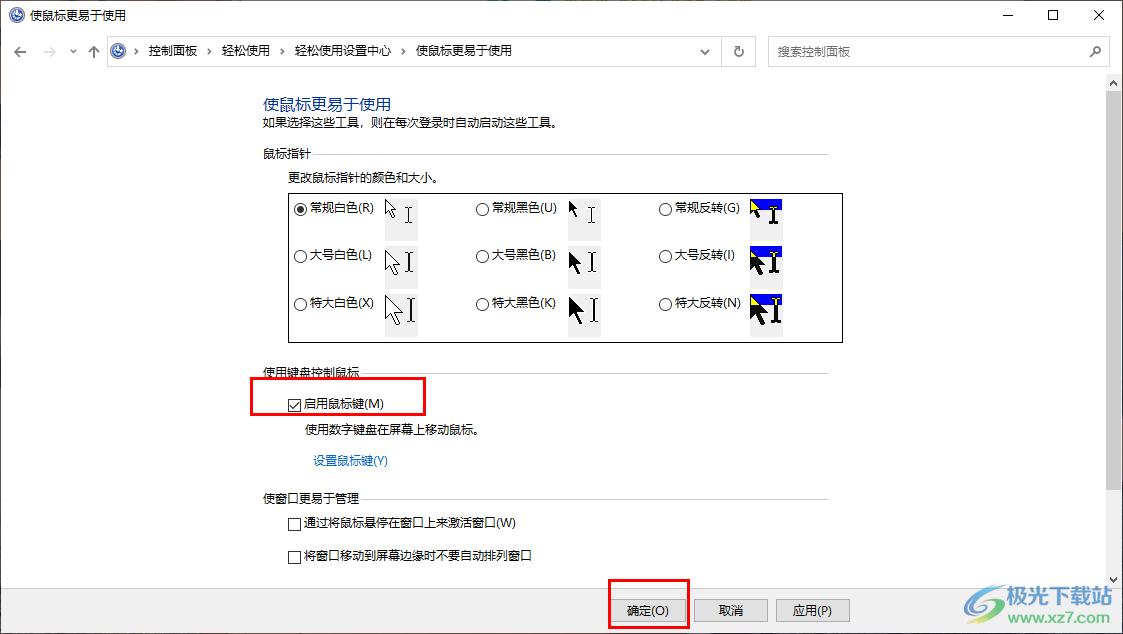
以上就是关于如何使用Windows10启用鼠标键的具体操作方法,很多小伙伴在使用电脑的时候,想要将鼠标键功能启用,那么就可以打开轻松使用设置中心,将鼠标键功能找到进行启用就好了,操作方法比较简单,感兴趣的话可以自己操作试试。
